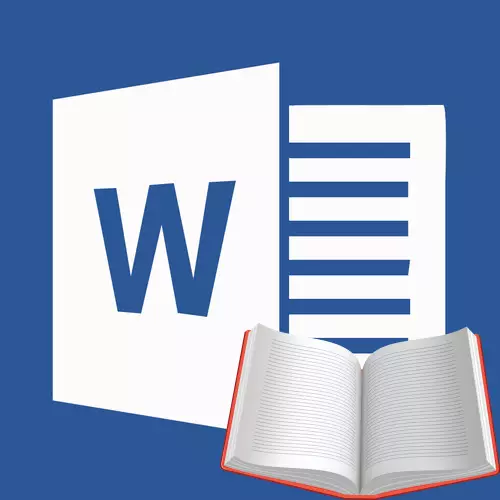
کتاب های کاغذی به تدریج به پس زمینه حرکت می کنند و اگر یک فرد مدرن چیزی را بخواند، پس از آن، فنجان همه چیز، از یک گوشی هوشمند یا رایانه لوحی، آن را انجام می دهد. خانه برای اهداف مشابه، شما می توانید از کامپیوتر یا لپ تاپ استفاده کنید.
فرمت های ویژه فایل ها و خوانندگان برنامه برای خواندن راحت کتاب الکترونیکی وجود دارد، اما بسیاری از آنها نیز به فرمت های DOC و DOCX اعمال می شود. ثبت نام از چنین فایل ها اغلب به نظر می رسد بسیار مورد نظر است، بنابراین در این مقاله به شما می گویم که چگونه یک کتاب را در کلمه به خوبی قابل خواندن و مناسب برای چاپ در فرمت کتاب.
ایجاد یک نسخه الکترونیکی از کتاب
1. سند متن کلمه حاوی کتاب را باز کنید.

توجه داشته باشید: اگر فایل DOC و DOCX را از اینترنت دانلود کردید، به احتمال زیاد، پس از باز شدن آن، در حالت عملکرد محدود کار می کند. برای غیرفعال کردن آن، از دستورالعمل های ما در مقاله زیر استفاده کنید.
درس: نحوه حذف حالت عملکرد محدود به صورت کلمه
2. بیا در سند، ممکن است که آن را شامل بسیاری از غیر ضروری، اطلاعات و داده های مورد نیاز، صفحات خالی، و غیره. بنابراین، به عنوان مثال، این یک روزنامه است که در ابتدای کتاب و فهرستی از آنچه استفان کینگ دست خود را به لحظه نوشتن رمان گذاشت، قطع می کند "11/22/63" که در فایل ما باز است
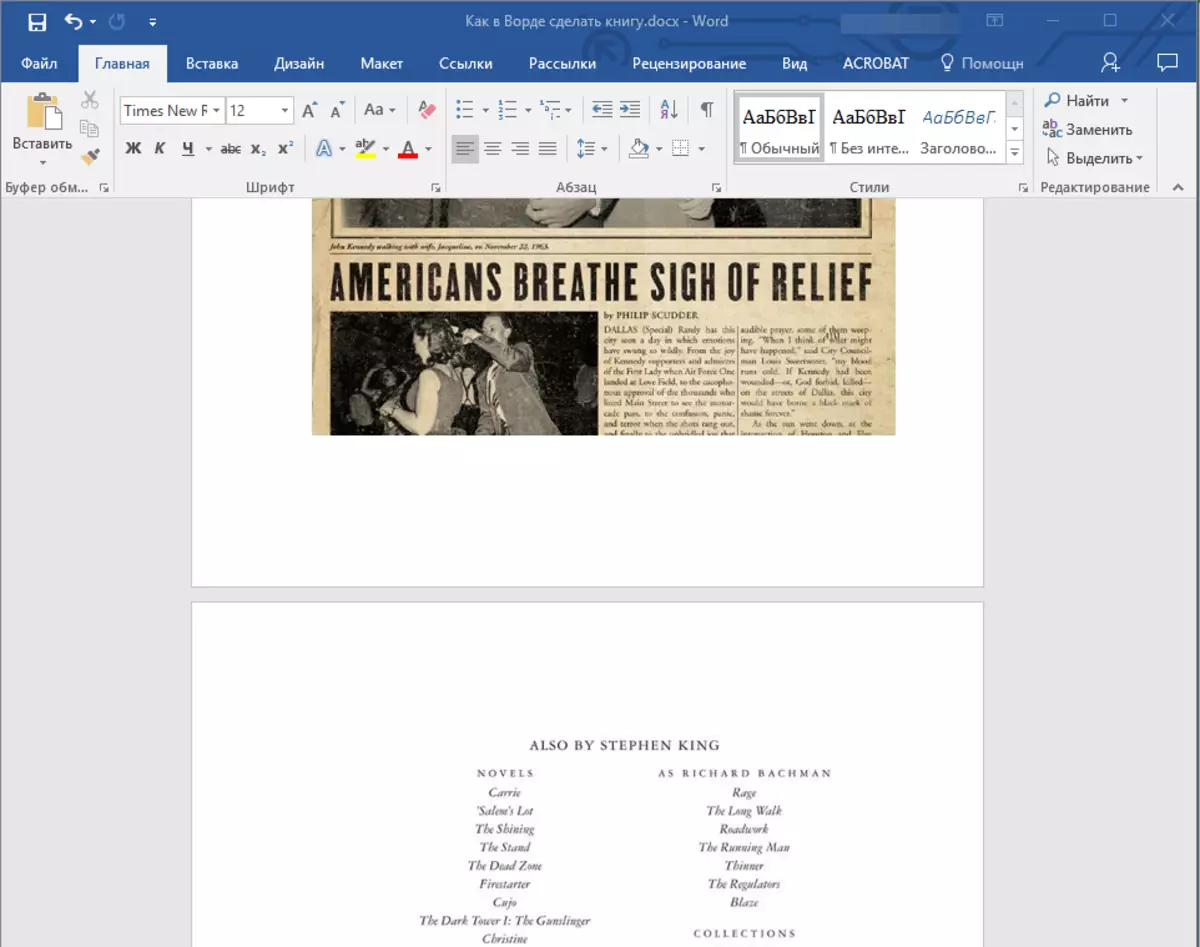
3. تمام متن را با کلیک کردن بر روی تمام متن برجسته کنید "Ctrl + A".
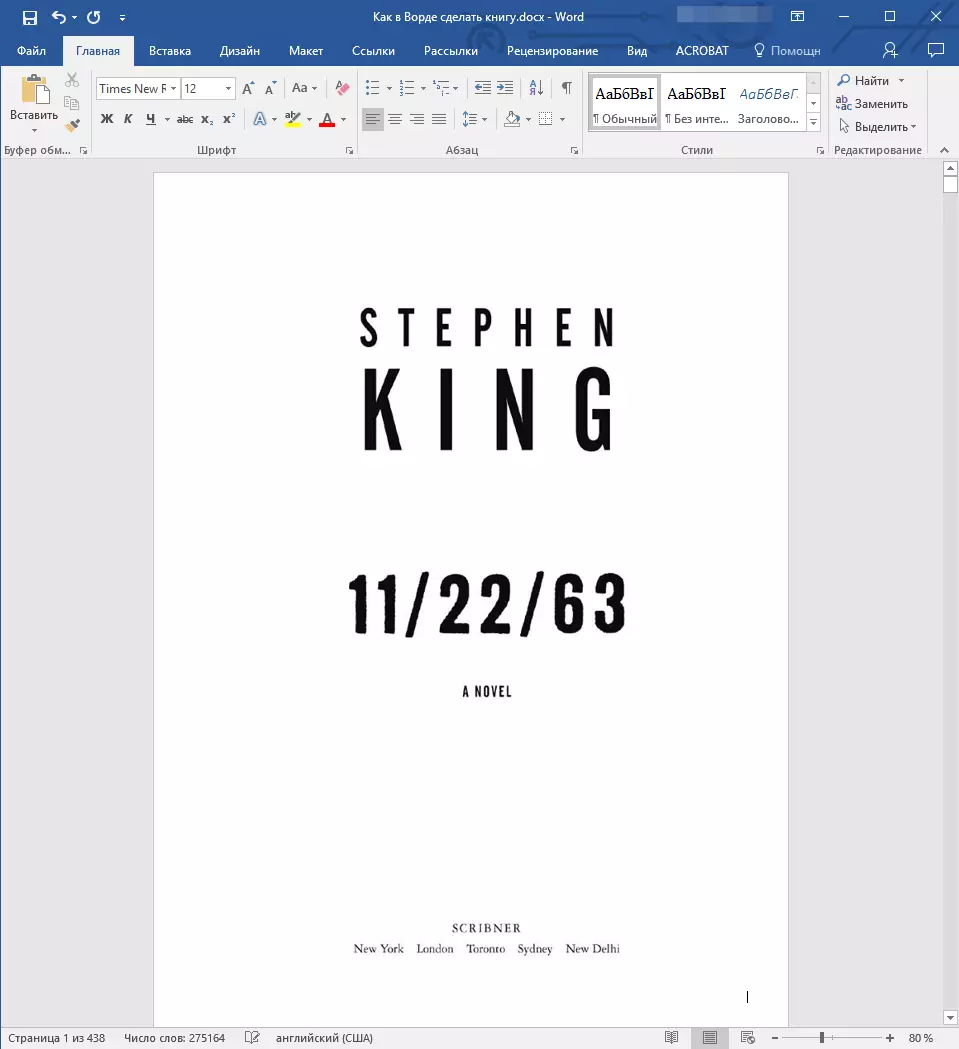
4. کادر محاوره ای را باز کنید "تنظیمات صفحه" (برگه "چیدمان" در Word 2012 - 2016، "طرح صفحه" در نسخه های 2007 - 2010 و "فرمت" در سال 2003).

5. در بخش "صفحات" منوی مورد "چند صفحه" را گسترش دهید و انتخاب کنید "بروشور" . این به طور خودکار جهت گیری را به چشم انداز تغییر می دهد.
درس ها: نحوه ساخت یک کتابچه در کلمه
نحوه ساخت ورق آلبوم
6. تحت "چند صفحه" مورد، یک مورد جدید ظاهر خواهد شد. "تعداد صفحات در بروشور" . انتخاب کنید 4 (دو صفحه در هر طرف ورق)، در بخش "نمونه" شما می توانید ببینید که چگونه آن را نگاه خواهد کرد.
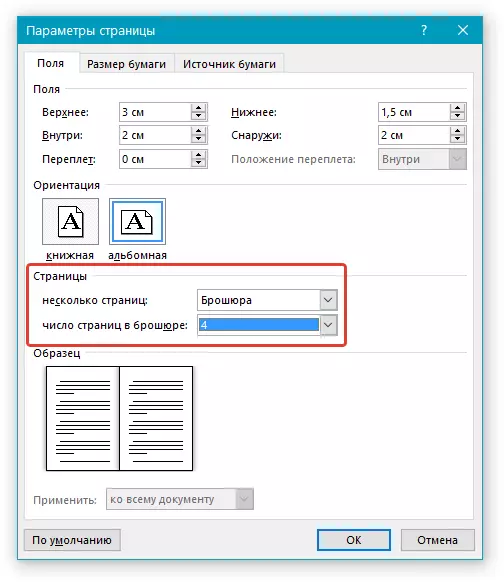
7. با انتخاب آیتم "بروشور" تنظیمات فیلد (نام آنها) تغییر کرده است. در حال حاضر در سند یک میدان چپ و راست وجود ندارد، اما "داخل" و "خارج از" منطقی برای فرمت کتاب چیست؟ بسته به اینکه چگونه کتاب آینده خود را پس از چاپ بسته بندی کنید، اندازه میدان مناسب را انتخاب کنید، بدون فراموش کردن مقدار اتصال.
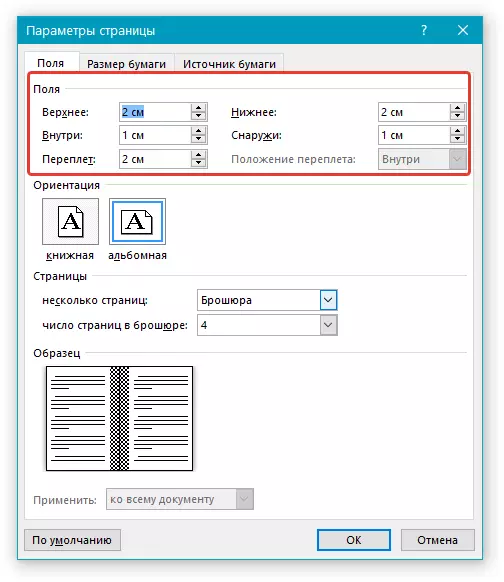
- مشاوره: اگر قصد دارید ورق های کتاب را چسبانید، اندازه اتصال در 2 سانتی متر به اندازه کافی خواهد بود اگر شما می خواهید آن را دوختن و یا برخی از راه های دیگر، انجام سوراخ در ورق، بهتر است انجام شود "الزام آور" کمی بیشتر.
توجه داشته باشید: رشته "داخل" مسئول متن ضمیمه از اتصال "خارج از" - از لبه بیرونی ورق.
درس ها: چگونه می توان یک کلمه را به دست آورد
چگونه می توان زمینه های صفحه را تغییر داد
8. سند را بررسی کنید، چه به نظر می رسد طبیعی است. اگر متن "خوب" باشد، ممکن است که گناه این است که پاورقی هایی است که باید اصلاح شوند. برای انجام این کار در پنجره "تنظیمات صفحه" به برگه بروید "منبع مقاله" و اندازه پاورقی مورد نیاز را مشخص کنید.

9. متن را دوباره بررسی کنید. شاید شما از اندازه فونت یا فونت خود راضی نیستید. در صورت لزوم، آن را با استفاده از دستورالعمل های ما تغییر دهید.
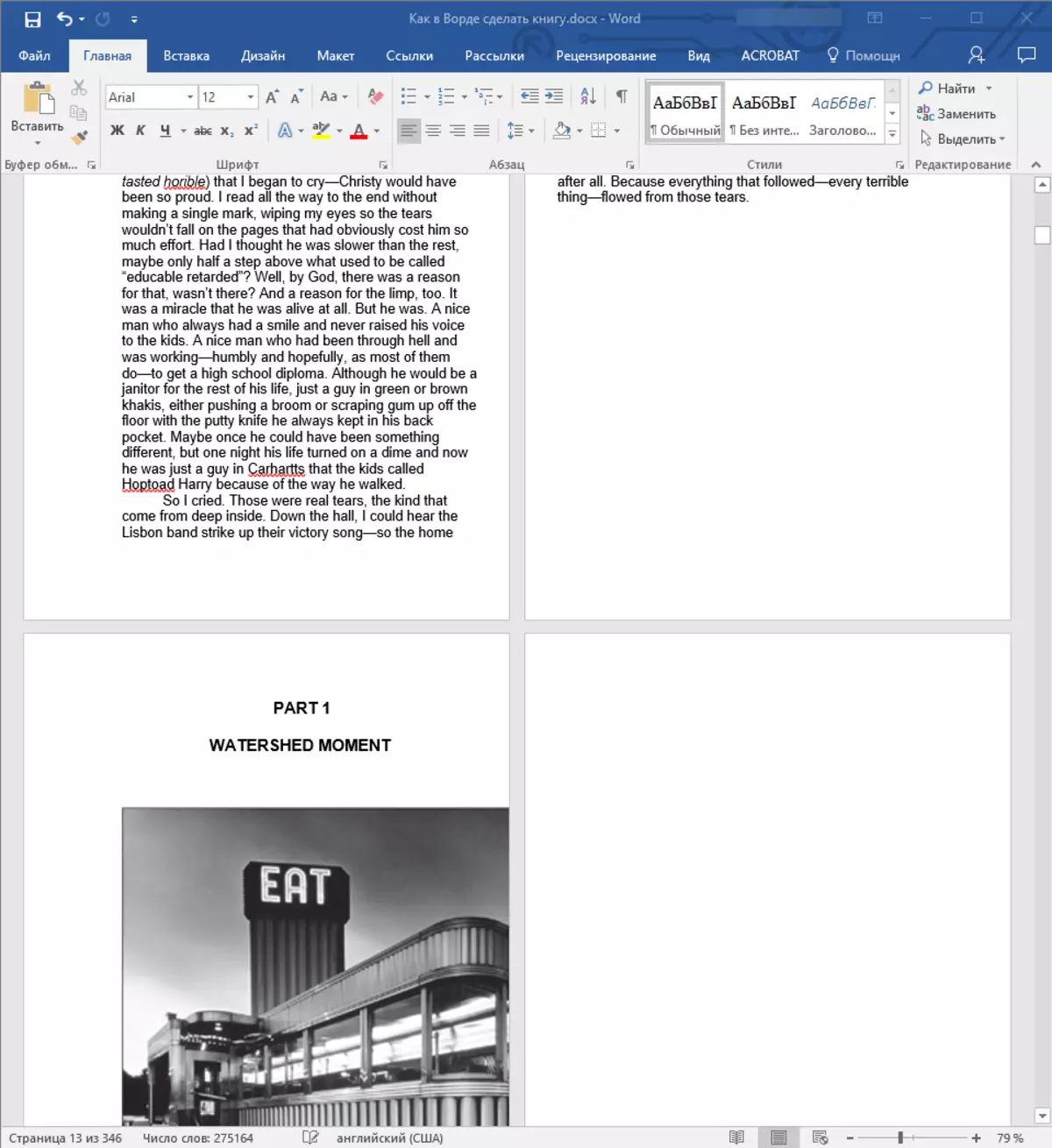
درس: چگونه فونت را تغییر دهید
10. به احتمال زیاد، با تغییر در جهت گیری صفحه، فیلد، فونت و اندازه آن، متن بر روی سند تغییر کرده است. برای کسی که مهم نیست، اما کسی به وضوح می خواهد هر فصل را بسازد یا حتی هر بخش از این کتاب با یک صفحه جدید آغاز شود. برای انجام این کار، در آن مکان هایی که فصل به پایان می رسد (بخش)، شما نیاز به اضافه کردن یک صفحه شکستن.
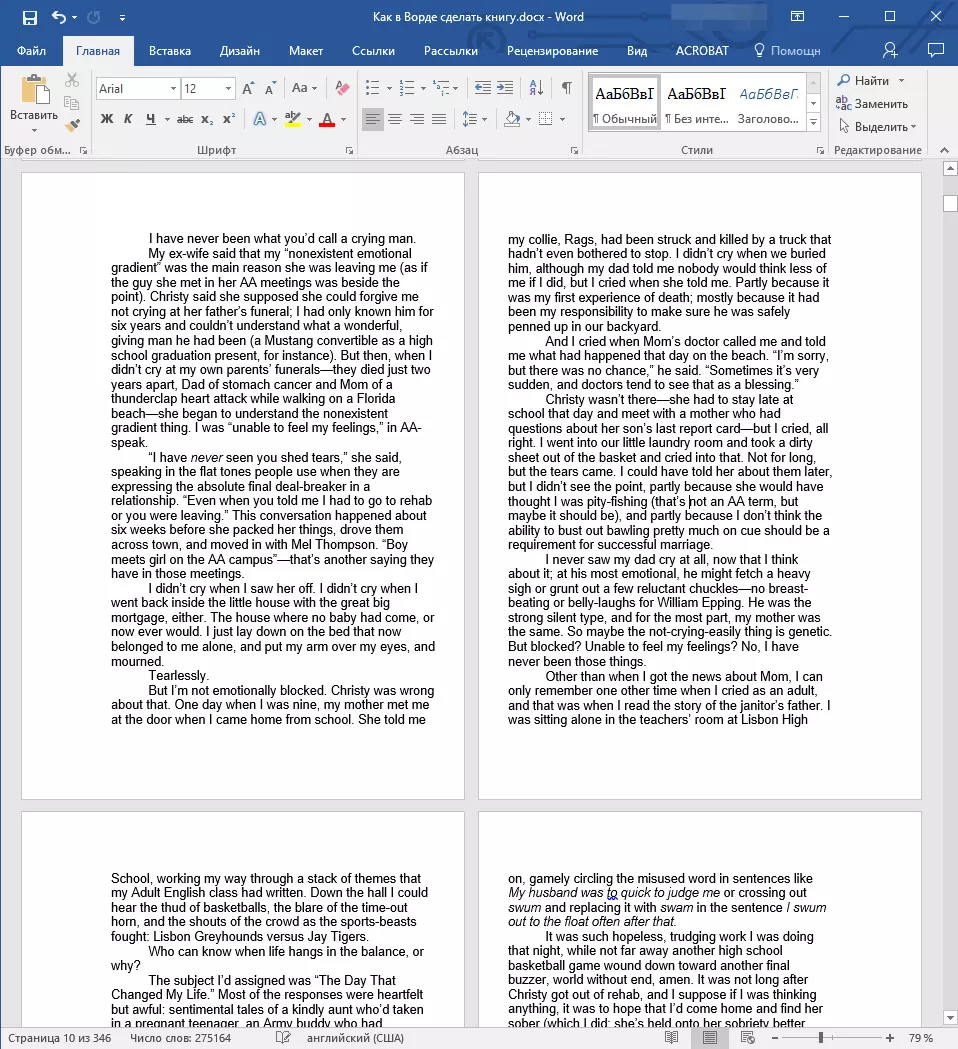
درس: نحوه اضافه کردن صفحات در کلمه
پس از انجام تمام دستکاری های فوق، شما کتاب خود را "حق"، نگاه خوب قابل خواندن خواهید داشت. بنابراین شما می توانید با خیال راحت به مرحله بعدی بروید.
توجه داشته باشید: اگر در کتاب به دلایلی هیچ تعداد صفحات از دست رفته، شما می توانید آن را به صورت دستی با استفاده از دستورالعمل های شرح داده شده در مقاله ما.
درس: چگونه صفحات شماره را به صورت کلمه
چاپ کتاب ایجاد شده
پس از اتمام کار با نسخه الکترونیکی کتاب، باید چاپ شود، قبلا مطمئن شوید که ظرفیت توانایی چاپگر و ذخایر کافی کاغذ و رنگ است.
1. منو را باز کنید "فایل" (دکمه "مایکروسافت آفیس" در نسخه های قبلی برنامه).
2. انتخاب کنید "مهر".
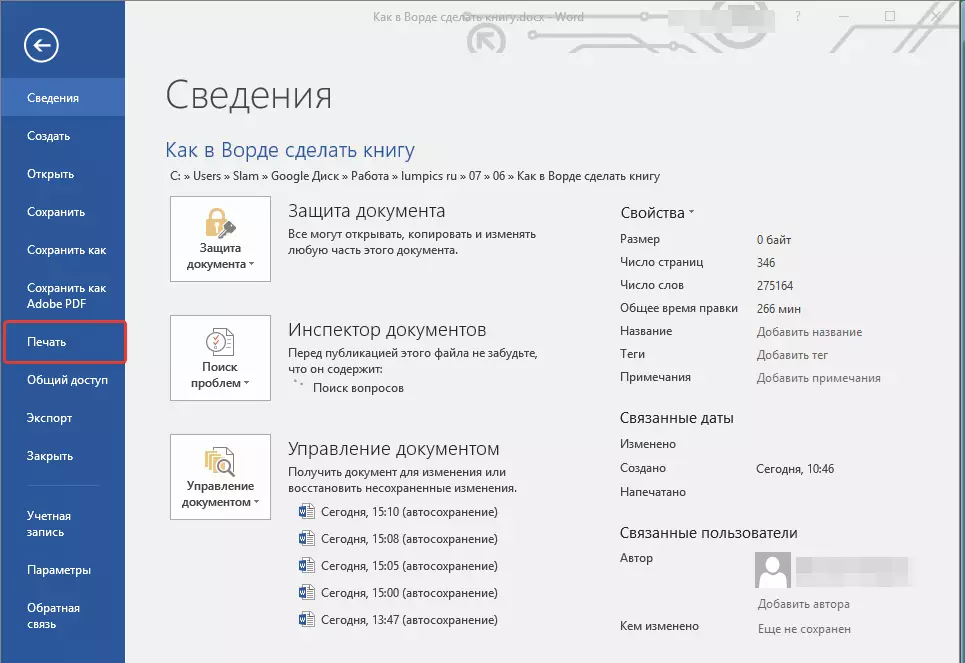
- مشاوره: شما می توانید گزینه های چاپ را باز کنید و از کلیدها استفاده کنید - فقط روی سند متن کلیک کنید "Ctrl + P".
3. انتخاب کنید "چاپ در هر دو طرف" یا "چاپ دو طرفه" ، بسته به نسخه برنامه. کاغذ را در سینی قرار دهید و روی آن کلیک کنید "مهر".

پس از نیمه اول کتاب چاپ شده است، کلمه اطلاعیه زیر را ارائه می دهد:
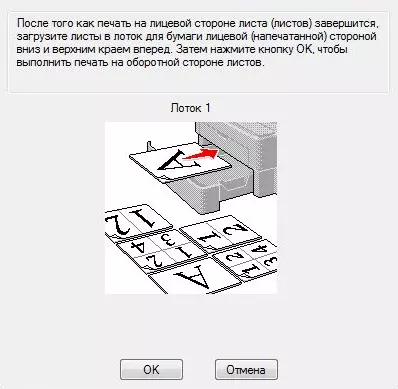
توجه داشته باشید: دستورالعمل نمایش داده شده در این پنجره استاندارد است. در نتیجه، شورای ارائه شده در آن برای همه پرینتر مناسب نیست. وظیفه شما این است که درک کنید که چگونه و بر روی آن ورق چاپگر خود را چاپ می کند، چگونه کاغذ را با متن چاپ شده، پس از آن نیاز به آینه و قرار دادن آن را در سینی می دهد. دکمه را فشار دهید "خوب".
- مشاوره: اگر می ترسید که به طور مستقیم در مرحله چاپ خطایی را مجاز کنید، ابتدا چاپ چهار صفحه کتاب، یعنی یک ورق با متن در هر دو طرف.
پس از چاپ کامل، می توانید کتاب خود را بچرخانید، دوختن یا چسب بزنید. ورق ها باید به عنوان در نوت بوک نباشند، اما هر یک از آنها را در وسط (محل اتصال برای اتصال) خم می شوند، و سپس بر روی یکدیگر قرار می گیرند، با توجه به تعداد صفحات.
ما این را تمام خواهیم کرد، از این مقاله یاد گرفتید که چگونه یک فرمت کتاب در MS Word را برای ایجاد یک نسخه الکترونیکی از کتاب، و سپس آن را بر روی چاپگر با ایجاد یک کپی فیزیکی چاپ کنید. فقط کتاب های خوب را بخوانید، برنامه های حقوقی و مفید را مدیریت کنید، و ویرایشگر متن از بسته مایکروسافت آفیس.
